
在现代办公中,Word文档成为了不可或缺的工具,尤其是在处理含有大量图片的文档时,如何有效地创建目录是一项重要的技能。本文将详细阐述在Word中全是图片的情况下,如何做一个清晰、易用的目录,以提高文档的可读性和使用效率。
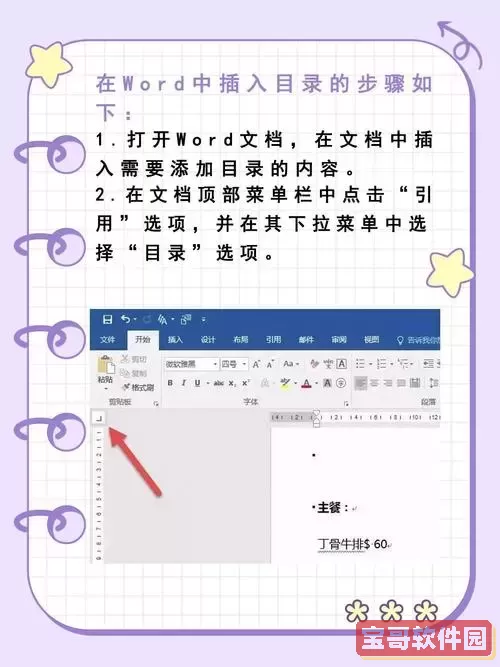
首先,理解目录的作用是关键。目录可以帮助读者快速找到他们所需的内容,尤其是在图片丰富的文档中。当文档中只有图片时,目录显得尤为重要,因为它可以提供对各个图片内容的快速概览。
在Word中创建目录的第一步是确保你的图片有对应的标题或说明文字。每张图片都应该有一个简短的标题,以便在目录中显示。这里,我们可以利用Word的“文本框”功能,将标题添加到每张图片下方,或者在文档的空白处集中列出每个图片的标题。
接下来,我们来具体看看如何进行操作:
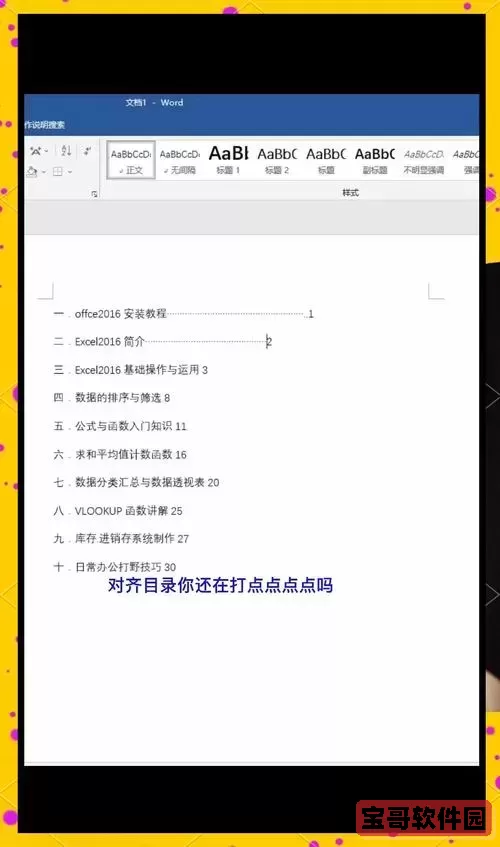
1. 插入图片及标题:在Word文档中,逐一插入你的图片。在每张图片下方,可以选择插入一个文本框并输入该图片的标题。确保每个标题都简洁明了,便于读者理解图片所表达的内容。
2. 使用格式设置标题:为了保证目录生成的规范性和美观性,可以对标题进行格式设置。选择标题文字,应用“标题1”、“标题2”等样式,这将为后续自动生成目录打下基础。通过格式设置,Word可以自动识别这些文本作为目录项。
3. 插入目录:完成所有图片及其标题添加后,进入文档的顶部或您希望放置目录的地方,点击“引用”选项卡,然后选择“目录”下的“自定义目录”。在弹出的窗口中,可以选择不同的目录样式。选定后,Word会自动生成一个目录,列出所有您已标记为标题的内容。
4. 更新目录:在以后的编辑过程中,如果您对图片进行了增减或标题进行了更改,可以随时右键点击生成的目录,选择“更新字段”,然后选择“更新整个目录”。这样目录会自动刷新,确保信息的准确性和完整性。
除了以上步骤,您还可以采取一些额外的措施来增强文档的专业性。例如,可以为图片添加编号(如“图1:标题”),这样在目录中显示时,更加直观。同时,可以在目录中的每一个项前加入页码,帮助读者快速定位。这种方式对于图文并茂的报告或宣传册尤为有效。
需要注意的是,Word在处理大量图片时,可能会遇到页面加载速度减缓的问题。为此,建议在插入图片时尽量使用合适的尺寸和分辨率,这不仅可以提升文档的处理效率,还能有效节省存储空间。
总结而言,在Word中全是图片的情况下创建一个目录并不复杂,掌握了上述步骤后,您可以轻松提升文档的专业性和可读性。通过为每张图片添加标题,并利用Word的目录生成功能,您可以创建出一个清晰的目录,使读者能够快速找到所需的内容。这不仅提高了文档的使用效率,也展现了您在专业文档处理方面的能力。